[삼]
새 폴더를 만들려면 Google 문서 문서 , 반드시 Google 드라이브를 열어야합니다. 웹 및 모바일에서 Google 문서 도구에서 새 폴더를 만들 수 있으며 어떻게 표시 할 수 있습니다.
문서 내에서 만드는 폴더가 다른 것과 함께 저장됩니다. Google 드라이브의 폴더 ...에
웹에서 Google 문서 도구에서 폴더를 만듭니다
Windows, Mac, Linux 또는 ChromeBook 컴퓨터에서 Google 문서 도구에서 새 폴더를 만들려면 컴퓨터의 웹 브라우저를 시작하고 구글 문서 대지.
Docs 사이트에서 새 폴더에 넣으려면 문서를 선택하십시오. 문서가없는 경우 "공백"을 클릭하여 만들어야합니다.
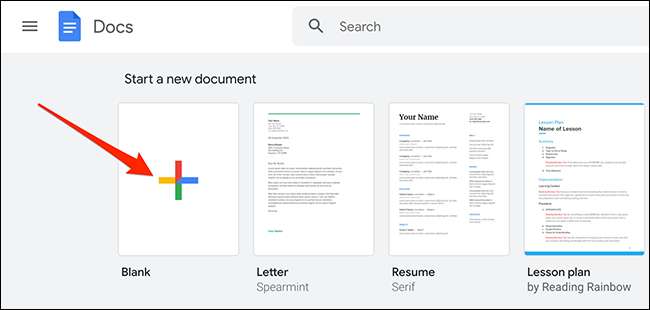
문서 편집 화면 상단에서 문서 제목 옆의 바로 옆에있는 "이동"(폴더 아이콘) 옵션을 클릭합니다.
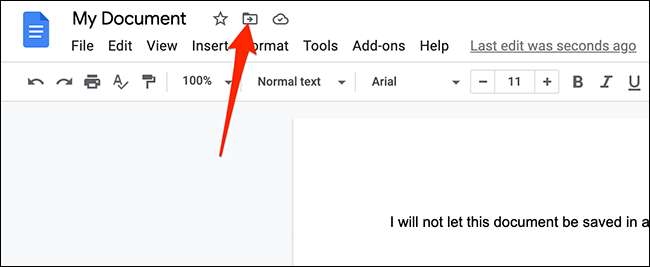
열리는 이동 메뉴에서 Google 드라이브의 폴더가 표시됩니다. 여기서는 새 폴더를 만들 폴더로 이동합니다. 그런 다음이 메뉴의 왼쪽 하단 모서리에서 "새 폴더"옵션을 클릭하십시오.

이동 메뉴의 상단에서 새 폴더의 이름을 입력하십시오. 그런 다음 이름 필드 옆에서 확인 표시 아이콘을 클릭하십시오. 그러면 선택한 이름이있는 새 폴더가 생성됩니다.
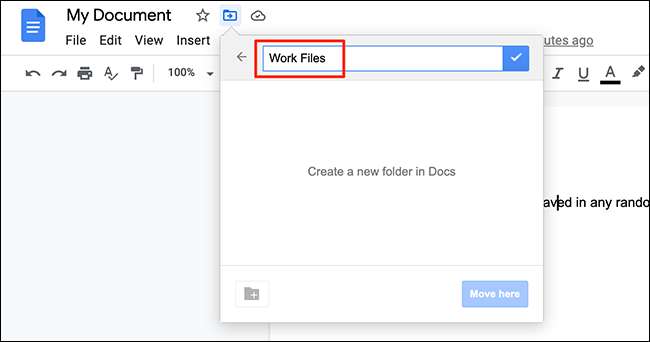
마지막으로 이동 메뉴의 오른쪽 하단 모서리에서 "여기에서 이동"을 클릭하십시오. 이렇게하면 현재 문서가 새로 생성 된 폴더로 이동합니다.
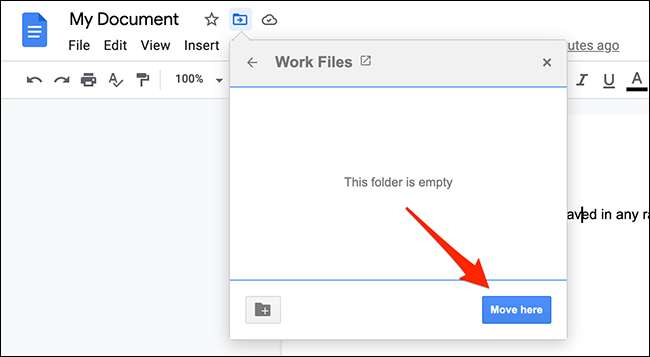
또한 편집 화면을 남기지 않고 Google 문서 도구에서 폴더를 만드는 방법입니다!
관련된: Desktop PC를 Google 드라이브 (및 Google 사진)를 동기화하는 방법
모바일에서 Google 문서 도구에서 폴더를 만듭니다
iPhone, iPad 또는 Android Phone에있는 경우 Google Docs 앱을 사용하여 폴더를 만듭니다.
이렇게하려면 먼저 휴대 전화에서 Google 문서 도구 앱을 시작하십시오. 앱에서 새 폴더로 이동할 문서를 누릅니다. 또는 새 문서를 만들려면 오른쪽 하단 모서리에있는 "+"(플러스) 기호를 선택하십시오.
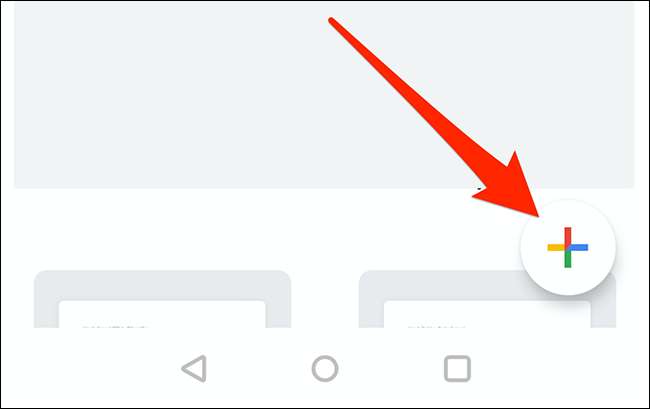
오른쪽 상단 모서리에서 열리는 문서 편집 화면에서 3 개의 점을 선택하십시오.
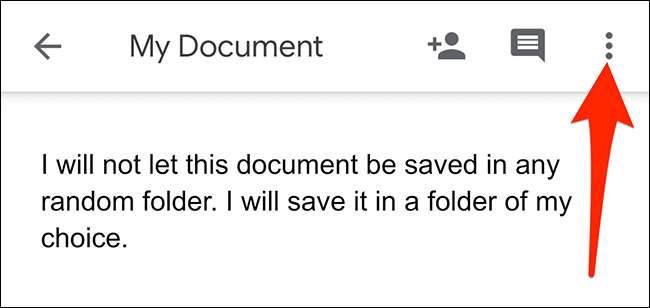
3 도트 메뉴에서 "이동"을 선택하십시오.
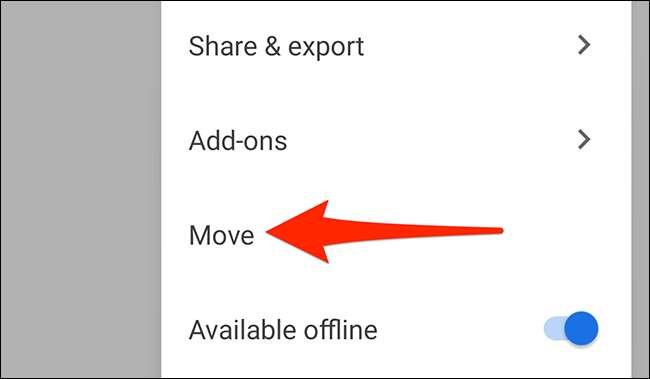
Google 드라이브 폴더를 표시하는 "My Drive"화면이 표시됩니다. 이 화면에서 새 폴더를 만들 폴더로 이동하십시오.
그런 다음 "내 드라이브"페이지의 오른쪽 상단 모서리에서 폴더 아이콘을 누릅니다.
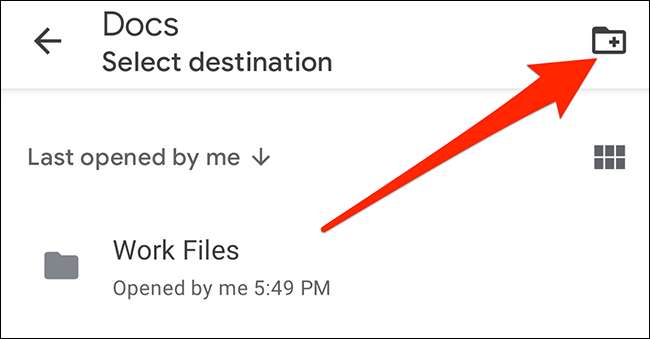
"새 폴더"프롬프트가 열립니다. 여기서 텍스트 필드를 누르고 폴더의 이름을 입력하십시오. 그런 다음 "만들기"를 누릅니다.
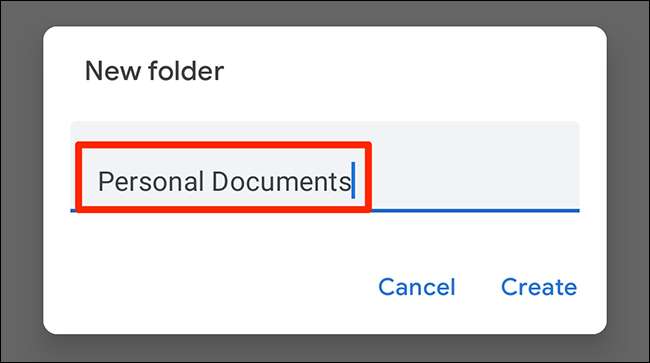
Google 문서 도구가 새 폴더를 만듭니다. 현재 폴더 화면에서 오른쪽 하단 모서리에서 "이동"을 선택하십시오. 이렇게하면 현재 문서가 새로 만든 폴더로 이동합니다.
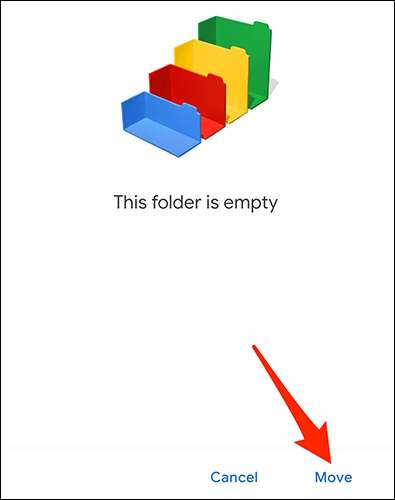
그리고 그것은 당신의 휴대 전화에서 Google 문서 도구에서 새로운 폴더를 만드는 데 필요한 모든 것입니다!
Google 드라이브를 기본 클라우드 스토리지로 사용하는 경우 일부 학습을 고려하십시오. 드라이브 조직 팁 스토리지가 계속 해독되어 있도록하십시오.
관련된: Google 드라이브를 구성하는 방법







